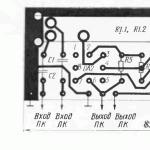Статистика ютуб-каналов, своих и чужих: что, как и где смотреть. Статистика канала Ютуб: что и как смотреть? Какие выводы можно сделать из своих и чужих данных Просмотр статистики ютуб канала
Статистика канала на YouTube – это вся информация, которая отображает ранг канала, рост или, наоборот, упадок числа подписчиков, просмотров видеороликов, доход канала как ежемесячный, так и посуточный, а также многое другое. Однако данную информацию на Ютубе может просматривать лишь администратор или сам владелец канала. Но существуют специальные сервисы, которые все это покажут. Об одном из таких ресурсов и пойдет речь в статье.
Чтобы узнать статистику собственного канала, вам необходимо войти в творческую студию. Чтобы это сделать, кликните сначала по иконке своего профиля, а затем в диалоговом меню нажмите на кнопку «Творческая студия» .

Перейдя в нее, обратите внимание на область под названием «Analytics». Именно в ней отображаются статистические данные вашего канала. Однако это лишь вершина айсберга. Там вы сможете узнать общее время просмотра ваших роликов, число просмотров и количество подписчиков. Чтобы узнать более детальную информацию нужно нажать на ссылку «Показать все» .

Теперь на мониторе будет отображать более подробная статистика, охватывающая такие нюансы, как:
Просмотр статистики чужого канала на Ютубе
В интернете существует отличный зарубежный сервис, который называется SocialBlade. Его основная функция заключается в том, чтобы предоставлять любому пользователю детальную информацию по тому или иному каналу на Ютубе. Конечно, с помощью него можно узнать информацию на Twitch, Instagram и Twitter , но речь пойдет о видеохостинге.
Шаг 1: Определение ID канала
Для того, чтобы узнать статистику, вам необходимо изначально найти ID того канала, который вы хотите проанализировать. И на этом этапе могут возникнуть трудности, о которых ниже по тексту.
Сам ID никак не скрывается, грубо говоря, — это сама ссылка страницы в браузере. Но чтобы было более понятней, стоит про все детально рассказать.
Для начала вам необходимо войти на страницу того пользователя, статистику которого вы хотите узнать. После этого обратите внимание на адресную строку в браузере. Она должна выглядеть примерно так же, как на изображении ниже.
В ней ID – это те символы, что идут после слова user , то есть «StopGameRu» без кавычек. Его вам следует скопировать в буфер обмена.
Однако бывает такое, что слова user попросту нет в строке. А вместо него написано «channel» .
К слову, это адрес того же канала. В этом случае вам необходимо, находясь на главной странице, нажать на название канала.

После этого он обновится. Визуально ничего не изменится на странице, но адресная строка станет той, что нам нужно, и тогда можно смело копировать ID.
Но стоит сделать еще одну ремарку – порой даже после нажатия по названию ссылка не меняется. Это означает, что пользователь, чей ID канала вы пытаетесь скопировать, не изменил адрес по умолчанию на свой пользовательский. К сожалению, в этом случае узнать статистику не удастся.
Шаг 2: Просмотр статистики
После того, как вы скопировали ID, вам необходимо отправляться непосредственно на . Находясь на главной странице сайта, вам нужно обратить свое внимание на строку для ввода ID, которая располагается в верхней правой части. Вставьте туда скопированный ранее ID.

Важно: Обратите внимание на то, чтобы рядом с поисковой строкой в выпадающем списке был выбран пункт «YouTube», иначе поиск не приведет ни к какому результату.
После того, как вы нажмете на значок в виде увеличительного стекла, перед вами будет отображена вся подробная статистика выбранного канала. Она разделена на три области – основная статистика, ежедневная и статистика просмотров и подписок, выполненная в виде графиков. Так как сайт англоязычный, то сейчас стоит поговорить о каждой в отдельности, чтобы во всем разобраться.
Основная статистика
В первой области вам предоставят к просмотру основную информацию по каналу. Укажут:

- Общий класс канала (Total grade), где буква A – это лидирующая позиция, а последующие — ниже.
- Ранг канала (Subscriber rank) – позиция канала в топе.
- Ранг по количеству просмотров (Video view rank) – позиция в топе относительно суммарного числа просмотров всех роликов.
- Число просмотров за последние 30 дней (Views for the last 30 days).
- Число подписок за последние 30 дней (Subscribers for the last 30 days).
- Месячный доход (Estimated monthly earnings).
- Годовой доход (Estimated yearly earnings).
- Ссылку на партнерское соглашение (Network / Claimed By).
Примечание: Статистике доходов канала не стоит доверять, так как число довольно сильно завышено.
Примечание: Проценты, которые находятся рядом с числом просмотров и подписок за последние 30 дней, указывают на прирост (выделено зеленым) или его упадок (выделено красным), относительно прошлого месяца.
Ежедневная статистика
Если спуститься чуть ниже по сайту, то можно наблюдать статистику канала, в которой все расписано посуточно. К слову, в ней учитывается информация за последние 15 дней, а в самом низу подводится среднее значение всех переменных.

В этой таблице собрана информация по числу подписчиков, которые оформили подписку в указанную дату (Subscribers), по числу просмотров (Video views) и непосредственно по доходу (Estimated earnings).
Статистика канала youtube - это лакмусовая бумажка, с помощью которой можно в режиме онлайн контролировать число подписок и отписок, лайков и дизлайков, просмотров и комментариев. Сегодня не нужно скачивать какое-то дополнение, устанавливать непонятные и громоздкие программы. Для отслеживания статистических данных канала достаточно уметь правильно пользоваться youtube analytics.
Благодаря YA видна:
— статистика подписок и отписок youtube;
— статистика конкретного ролика по лайкам и дизлайкам;
— статистика дохода youtube за все или конкретное время.
Статистика подписок и отписок youtube. Где посмотреть?
Первым делом надо будет зайти на свой канал в творческую студию. В левой колонке нажимаем на надпись: “youtube analytics”. Ниже есть раздел: “Подписчики”, выбираем его:

и сможем увидеть следующую картинку:

По ней проверите реальное число подписчиков на сегодня, также сможете увидеть, сколько новых подписчиков на канале и людей, которые отказались от подписки (были подписаны и отписались).
Там же, ниже можно увидеть источники, с которых пришли или ушли подписчики: страница просмотра YouTube, другое, закрытые аккаунты, ваш канал YouTube. В верхнем углу есть кнопка с помощью которой можно задать интервал отображения статистической сводки: за 7 дней, 28 дней, прошлый месяц или все время.

Также, можно задать свой диапазон дат. Сразу скажу, что применять этот фильтр можно к любым ниже перечисленным данным: просмотры, лайки, комментарии, доход канала.
Статистика просмотров видео на youtube. Как узнать?
В той же вкладке с youtube analytics есть раздел: «Доход», кликаем туда и радуемся. Кстати, если вы до сих пор не зарабатываете на своем канале, но имеете от 300 подписчиков и 10 000 просмотров в сумме, которая дает возможность выводить деньги на Webmoney, карту банка и любым другим удобным способом.
Сколько заработало конкретное видео на Youtube? Думаю многие из вас задавались таким вопросом, особенно если ролик набрал хотя бы 50 000 — 100 000 просмотров. Опускаемся чуток ниже и видим статистику по расчетному доходу и каждому ролику.
Таким образом, можно не только узнать какие видео на канале приносят больше всего дохода, но и понять - вернулись ли вложения (если вы вкладывались в раскрутку конкретного ролика).
Где отображается статистика просмотров на youtube?
Число и время просмотров, удержание аудитории, места воспроизведения и источники трафика - это только маленькая сводка статистических данных, которые видны в том же youtube analytics. Есть там информация в реальном времени и за выбранный период. Останется выбрать нужные ролики или группу видео, и посмотреть, какие у них успехи.

Тут есть бесценная информация о роликах, которые двигают канал вверх и тянут на дно. Если у вас много видео, которые вовсе не приносят просмотров, советую задуматься, может вы что-то делаете не так? Конечно, о секретах продвижения все рассказать не могу, но скажу, что часто благодаря анализу выбираю на своем канале нужные видео, которые после короткого продвижения набирают просмотры сами.
Где видна статистика видео youtube лайки и дизлайки?
Информация о том, скольким пользователям понравилась или не понравилась информация в ролике отображена в одноименном разделе. Нажимаем на него, выбираем интервал и сразу сможем увидеть число лайков и дизлайков.

В чем польза от этой информации, наверняка спросите вы? Толк в том, что благодаря такой информации можно определить ролики, которые менее всего нравятся аудитории вашего канала. Их надо проанализировать, найти ошибки и больше их не повторять.
Недостоверная информация, надоедливые просьбы подписаться, поставить лайк и откровенные глупости - это то, что скорее всего заставит пользователя поставить дизлайк вашему ролику. Так что имейте ввиду.
Видео в плейлистах и поделились - это сигнализатор полезности контента. Смотрим свои самые крутые видео на канале, анализируем число репостов и попаданий в плейлист и делаем вывод - наверняка эти ролики были нужными, интересными. Дальше надо стремиться создавать видосики в таком же формате (в плане качества и полезности контента).
Статистика канала youtube. Вывод
Из статьи вы узнали, как посмотреть статистику канала youtube. Также, имеете хотя бы небольшое представление о том, что делать с этой информацией. Надеюсь, статья была полезной. Если это так, то нажмите на любую кнопку соц. сетей и поделитесь ей с друзьями. Можете подписаться и на мой канал:
Добрый день, дорогие друзья! Если Вас интересует статистика каналов Youtube, и Вы не знаете, где ее посмотреть, то эта статья для Вас. В ней мы рассмотрим данный вопрос.
Существует два основных сервиса, с помощью которых можно посмотреть статистику каналов на Youtube - это "Socialblade " и "YouPartnerWSP ". На самом деле это две медиасети, которые предоставляют пользователям Youtube партнерскую программу, но они, в отличие от остальных медиасетей, также обладают полезными инструментами просмотра статистики на Youtube.
Впервые подобный инструмент появился у Socialblade еще в самом начале ее основания. Все, кто хотел получить информацию о нужном канале, пользовались данным сервисом. Но спустя некоторое время появился новый инструмент, уже от медиасети YouPartnerWSP, который стал называться Vspstats.
И тут появился закономерный вопрос. А какой из этих двух инструментов показывает правильную (или приближенную к правильной) информацию? Ведь информация, получаемая в этих двух инструментах кардинально различается. В этом Вы можете удостовериться сами, на примере канала holasoygerman (нажмите, чтобы открыть картинку в новом окне):

Как видите, разница между ними просто кардинальнейшая. Вы можете задаться вопросом, почему? За некоторое время наблюдений (в том числе и за своим каналом), могу выразить свое мнение по данному поводу.
Дело в том, что невозможно проверить точный доход того или иного канала, не зайдя лично в Youtube Analytics, и не стоит воспринимать никакую полученную статистику канала за истину. Каждый из двух сервисов обладает собственным уникальным алгоритмом, с помощью которого определяется заработок того или иного канала. Так какой же сервис наиболее приближен к истине?
На мой взгляд, результаты, получаемые из Socialblade оказались более правдоподобными, чем те же результаты от Vspgroup. Возможно, я не прав, я этого не отрицаю, но это лично мое мнение и Вы можете думать по-другому.
Что же, давайте после небольшого вступления, перейдем к делу и посмотрим, как пользоваться этими двумя сервисами для просмотра статистики каналов Youtube.
Как пользоваться сервисами для просмотра статистики на Youtube
В целом, пользоваться ими довольно просто. Для этого необходимо проделать всего пару простых действий. Но для тех, кому нужна подробная инструкция - читайте далее.
Сервис Socialblade
Перейдите на главную страницу сайта Socialblade и в поисковую строку, находящуюся в верхней части окна, введите название нужного канала. При этом смотрите, чтобы в списке, левее поисковой строки стоял пункт "Youtube ". В противном случае, поиск будет осуществляться не на Youtube, а на другом сайте.
После того, как введете название, нажмите кнопку поиска в виде лупы (или просто Enter). Перед Вами появится новое окно. Пролистайте немного ниже, там, где находится основная статистика по каналу:

Под первым номером расположена информация о подписчиках, просмотрах и заработке за последние 10 дней.
Под вторым номером Вы можете увидеть среднее число подписчиков, просмотров и денег, которые получает канал каждый день.
Под третьим номером, как видно по названию в левой части экрана, находится статистика канала за последний месяц.
Так же, нажав на кнопку "See Full Monthly Statistics ", Вы сможете посмотреть подробную статистику канала за последний месяц.
Сервис Vspstats
Зайдите на главную страницу инструмента Vspstats . В верхней части экрана Вы заметите поисковую строку, в которую надо написать название канала. Сделайте это, после чего нажмите на кнопку поиска. Вас перекинет на другую страницу. Опять таки, пролистайте колесико мыши на середину окна и увидите следующее:

Здесь все так же устроено, как и на Socialblade. В левой части окна находится дата, в середине - прирост подписчиков и просмотров, а справа - заработок канала.
В самом низу, на желтой полоске, Вы можете увидеть статистику канала за месяц.
Чтобы посмотреть статистику за несколько месяцев сразу (если есть такая возможность), то нажмите на синюю кнопку "Показать больше ".
На этом все. В этой статье Вы узнали, как посмотреть статистику каналов Youtube. Если хотите вознаградить меня за все труды, то поделитесь данной статьей со своими друзьями в соц сетях.
Одним из самых важных условий в карьере успешного видеоблогера является мотивация. Но, когда мы говорим о продвижении на YouTube, то здесь мотивации более чем достаточно……………………………….
Десятки тысяч блогеров построили здесь карьеру, и, глядя на их воодушевляющие доходы, хочется сразу приступить к работе. ↓
Ничто не мешает и вам начать карьеру успешного блогера, стать знаменитым и .
Что значит хорошо?
Например, сумма в $ 100 тыс. в сутки для вас приемлема???
Все эти данные находятся в общем доступе , и вы можете с ними ознакомиться, если научитесь пользоваться специальными сервисами для сбора статистики.
Так, ниже мы расскажем, как просмотреть статистику каналов на YouTube, узнать доходы блогеров и многое другое. ↓ ↓ ↓
Разведка боем: зачем нужна данные цифры?
Это распространенный миф, который мы скоро опровергнем.

Так, в сети существуют специальные сайты, на которым можно просмотреть данные по всем каналам, включая количество, отписавшихся и подписавшихся пользователей……..
Зачем вам данные статистики по чужим каналам: ⇓
- произвести анализ конкурентов и их показателей;
- наблюдать за динамикой развития своего канала;
- мотивация и сравнение заработков;
- для разработки стратегии продвижения.
Давайте рассмотрим наиболее популярные сервисы для просмотра статистики каналов YouTube:
- Socialblade.Com — позволяет просмотреть такие данные, как уровень доходов, количество подписчиков, просмотров, и многое другое. Несмотря на то, что сайт на английском, интерфейс интуитивно понятный.
- Whatstat.Ru — это русскоязычный сервис, который поможет узнать развернутую информацию по любому каналу.
- Vspstats.com – еще один сайт для просмотра статистики канала Ютуб. Многоязычный интерфейс, можно проверять каналы по темпу роста.
Уровень доходов
Для многих YouTube — не только источник славы и популярности, но и реальный способ зарабатывать.
Вы можете в этом убедиться, если воспользуюсь одним из предложенных выше сервисов.

Это является одним из самых актуальных показателей.
Давайте взглянем, из первой сотни:
1) Пристегнитесь, ведь один из лучших блогеров PewDiePie зарабатывает около $15 млн. за 90 дней. На данный момент у него около 37 млн. подписчиков.
2) Также впечатляющие цифры показал Макс +100500 , который за последние 90 дней заработал более $500 тыс.
3) Тот факт, что летсплеи могут приносить неплохой доход доказал блогер, известный под логином eeOneGuy . Всего за месяц его доход может побить отметку в $20 тыс.
Если вы все ещё не верите, то можете убедиться в этом воочию, если воспользуетесь сайтом для просмотра статистики.
Таким образом, не нужно быть актёром, чтобы зарабатывать огромные суммы — достаточно быть ведущим канала на YouTube.
Подписчики и просмотры
Это еще один важный параметр, который вы можете узнать на сайтах со статистикой каналов YouTube.

Так, представляется четкая информация по дням: ↓
- общее количество подписчиков на данный момент;
- количество новых подписчиков за день/неделю/месяц;
- общее количество просмотров;
- количество просмотров за сегодня/7, 30 и более дней.
Таким образом, просмотр статистики канала YouTube будет полезно владельцам каналов, которые хотят узнать динамику развития своего проекта.
Детальная аналитика канала: проводим анализ по этапам
Итак, чтобы было более понятно, давайте рассмотрим пример, как просмотреть статистику чужого канала YouTube.
Так, ниже мы будем использовать Vspstats.com , естественно, вы можете применять любой другой сервис для оценки параметров каналов России и мира. ↓

Главное преимущество Vspstats – это русскоязычный сервис, который дает сжатую статистику не только по посещаемости и уровню заработка каждого блогера, но и отображает количество материалов, мировой рейтинг, дату регистрации и прочее.
→ На главной странице можно узнать информацию о 100 лучших блогерах мира.
Достаточно сделать один клик, чтобы быстро просмотреть статистику по каждому из них.
Если вам необходимо проанализировать другой канал Ютуб, то необходимо в верхней части сайта указать ссылку на канал и нажать поиск.
После этого вам предоставляются такие данные: ⇓
- в верхней части отображается аватар, дата регистрации, а, партнерская программа, количество подписчиков, просмотров и многое другое;
- в нижней части имеется таблица, которая показывает информацию за последние 90 дней (прирост подписчиков, просмотр, уровень дохода).
Таким образом, как вы можете отметить, никаких сложностей с тем, как узнать статистику канала на YouTube возникнуть не должно.
Просто выберите подходящий сервис, который оптимально подойдет для вас.
Привет уважаемые читатели сайт! Пусть видеохостинг и закручивает гайки и зарабатывать на видео становится с каждым днем сложнее, все равно миллионы людей продолжают это делать.
Если вы читаете данную статью, стало быть тоже решили начать создавать видео контент с целью получать за это деньги от самого популярного сервиса YouTube.
Я уже не раз слышал от тех людей, которые чего-то добились, что намного проще развиваться, когда постоянно анализируешь конкурентов.
Формула успеха не Ютуб и в другой сфере заработка следующая — Смотришь, что делают твои конкуренты и повторяешь за ними, только лучше .
По себе скажу, что данная методика отлично работает, именно так я и развивал свой детский канал. Просто смотрел на то что делают конкуренты в моей нише (твердые середнячки) и повторял за ними. Очень важно понимать, что я не копировал их, а смотрел методику развития каналов.
- как часто постят видео;
- какие ключевые запросы у них больше всего заходят;
- какие создают;
- как оптимизируют видео и канал.
И скажу вам, что результат не заставил себя долго ждать.

Поэтому очень важно, как можно чаще заглядывать в статистику YouTube канала, как своего, так и конкурентов, уж это точно лишним не будет. Порой даже поможет понять, на какую тему стоит в дальнейшем создавать контент и сколько денег способна принести выбранная ниша.
Чем может быть полезна статистика канала:
- Можно узнать примерный доход от партнерки;
- Анализ показателей конкурентов;
- Просмотр динамики развития выбранного канала;
- Разработка стратегии продвижения;
- Выбор медиасети для сотрудничества.
Теперь давайте посмотрим, какие из сервисов нам могут помочь провести бесплатный анализ любого из каналов на Ютьюбе.
Как узнать статистику своего ЮТ канала
Ввиду того, что мой блог читают и те, кто только делает первые шаги в интернете, первым делом вы должны иногда просматривать те данные, которые для вас собирает аналитика.
Например, я всегда смотрю, откуда приходит трафик, какие из видео попадают в похожие к конкурентам. Таким образом можно понять на какую тему и по каким ключам лучше больше создавать видео контента, чтобы его тоже Ютуб подтягивал в похожие и рекомендации.
О том какие лучше и почему, читайте по приведенной ссылке.
Теперь вернемся к просмотру данных по собственному каналу, для этого вам надо перейти в творческую студию, для чего жмем по аватарке аккаунта и переходим по соответствующей ссылке.


Для изучения подробной информации надо перейти в Аналитику, делается это несколькими способами, как показано на фото.

Только теперь можно переходить к изучению каждого из разделов собранной статистики, более подробно про все разделы я рассказал в одном из прошлых постов.
Сервисы просмотра статистики Ютуб каналов конкурентов
Теперь что касается данных по чужим каналам, как посмотреть сколько подписывается и сколько просматривает человек чей-то канал, какие примерно доходы стоит ожидать, с какой медиа-сетью сотрудничает?
На сегодня я для себя выделил всего 3 сервиса:
- Whatstat
- Socialblade
- Kedoo
В принципе самым популярным был и остается Socialblade, но его минус в том, что он с недавних пор не показывает медиасеть, к которой подключен канал, да еще и на иностранном языке, что не всегда удобно.
Whatstat
Это небольшой русскоязычный рейтинг каналов, который не способен похвастаться какими-то расширенными данными, однако если кому-то достаточно информации, сколько конкурент получает просмотров, подписчиков и предполагаемый доход, тогда здесь все это как на ладони.
Первым делом надо скопировать URL канала.


Мгновение и базовая статистика аккаунта перед нами.

Socialblade
Об этом сервисе знает каждый, потому что кроме Ютуба он может анализировать , и др. Данные по каналам здесь представлены подробно, что поможет понять, почему конкурент собирает столько трафика и какова динамика развития его канала.
Для анализа копируем URL или ID channel в специальное поле сошиалблейд.

После чего кроме общей статистики youtube канала: подписчиках, просмотрах, количествах видео, дате создания channel, будет предоставлена информация приросту/упадку за прошлый месяц и рейтингу.

- TOTAL GRADE — оценка канала (А=5, B=4, C=3, D=2, F=1)
- VIDEO VIEW RANK — рейтинг по просмотрам"
- SOCIAL BLADE RANK — рейтинг канала в общем"
- SUBSCRIBER RANK — рейтинг по подписчикам"
Понятное дело, что надо стремиться к A, также есть еще промежуточное ранжирование в виде «+» и «-». Например, B+ ранжируется выше чем B или B- .
Если взять одинаковые условия для попадания в похожие, то с большей долей вероятности там окажется видео с канала B, чем с аккаунта B- или C+.
Заметил такую фишку, что когда у меня на детском канале Ютуб отключил монетизацию и вылетели из похожих все топовые видео, в социалблейд я заметил, что рейтинг канала с отметки B- скатился до C- .
Данные по просмотрам, доходу, подписчикам.

Вся динамика роста канала видна на графиках.

Kedoo
Как вы знаете зарабатывать на Ютубе можно напрямую через Адсенс, а можно это делать через партнерские медиа сети. Обо всех читайте в моей прошлой статье.
Бывают такие случаи, когда не знаешь к какой из медиа сетей подключиться или просто ради любопытства хочется узнать, с кем сотрудничает твой конкурент.
Как вы могли заметить, данные по нетворкам социалблейд больше не предоставляет, поэтому пришлось искать другие пути решения этой проблемы и сервис Kedoo в этом помог.
Теперь давайте посмотрим, как здесь анализировать канал конкурентов.

На главной странице выбираем вкладку «поиск партнера», после чего вводим название того канал, который будем смотреть.

Переходим в результаты поиска и перед нами появится подробная статистика по найденному каналу. В том числе с указанием медиа сети, с которой он работает.

Кроме этой информации здесь есть и данные по приросту подписчиков, просмотров, дохода и др., но не более той, что показывает socialblade.
На этом у меня все, надеюсь теперь вы знаете на кого и как смотреть в процессе развития своего канала, главное, что есть все инструменты в виде бесплатных сервисов, которые способны вам помочь.